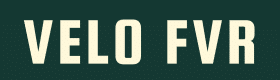Assistance – Comment ajouter un produit à votre propre boutique sur le Marketplace de Velofever.cc Documents d'aide, vidéos et explications. Vous trouverez ici une explication sur la façon d'ajouter des produits dans votre propre boutique sur la place de marché Velofever.
Découvrez ici comment ajouter facilement et rapidement des produits pour la boutique sur le marché Velofever ; pas à pas.
Étape 1 Ajouter un produit via le tableau de bord
Vous pouvez ajouter un produit via le tableau de bord. Vous pouvez accéder au tableau de bord en clic gauche sur "ma boutique". Si vous n'avez pas encore ouvert de boutique, vous devrez pour la première fois enregistrer votre boutique en ligne sur notre Marketplace.
L'approbation se déroule généralement sans problème et vous pouvez commencer à ajouter des produits dans un délai de 2 à 3 jours ouvrables.
Tu fais ça en un 2ème étape en cliquant sur le bouton "ajouter un produit".
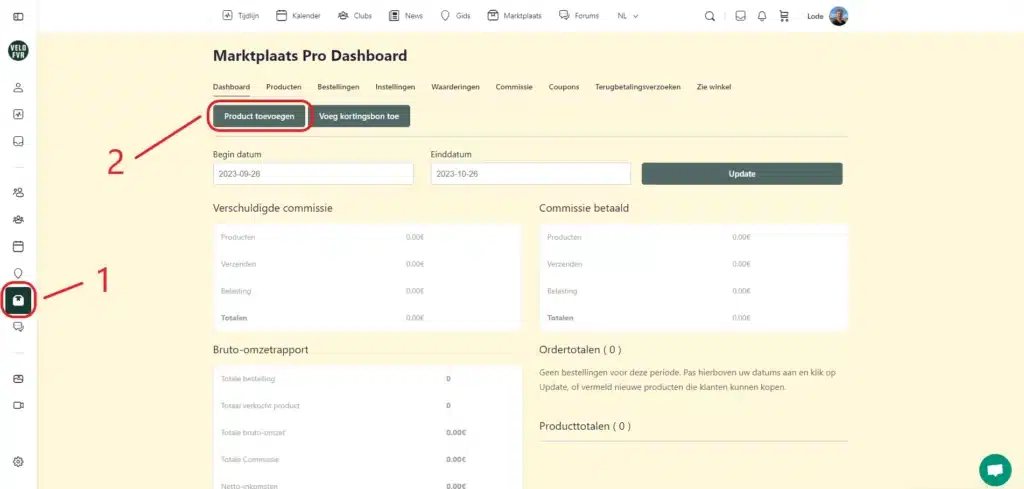
Étape 2 Ajouter les détails du produit
- Nom : choisissez un nom pour le produit contenant le MOT-CLÉ que les clients sont le plus susceptibles d'utiliser pour rechercher votre produit spécifique dans Google.
- Description du produit : Entrez ici la description du produit que vous vendez.
- Incluez des informations importantes telles que l'application, les propriétés, les avantages ou, par exemple, les instructions d'utilisation.
- Travail structuré et réalisation d'une synthèse.
- Ajoutez 2 liens :
- 1 lien vers un produit connexe dans notre boutique
- 1 lien externe vers un site internet externe (Wikipédia, Blog, Producteur, etc…)
- Utilisez le MOT-CLÉ et les SYNONYMES dans cette description textuelle du produit.
- Brève description du produit : Limitez cette description à maximum 20 mots. Cette description arrive à 3 endroits importants
- 1. Cette description sert de méta description
- 2. Cette description apparaît à droite du produit
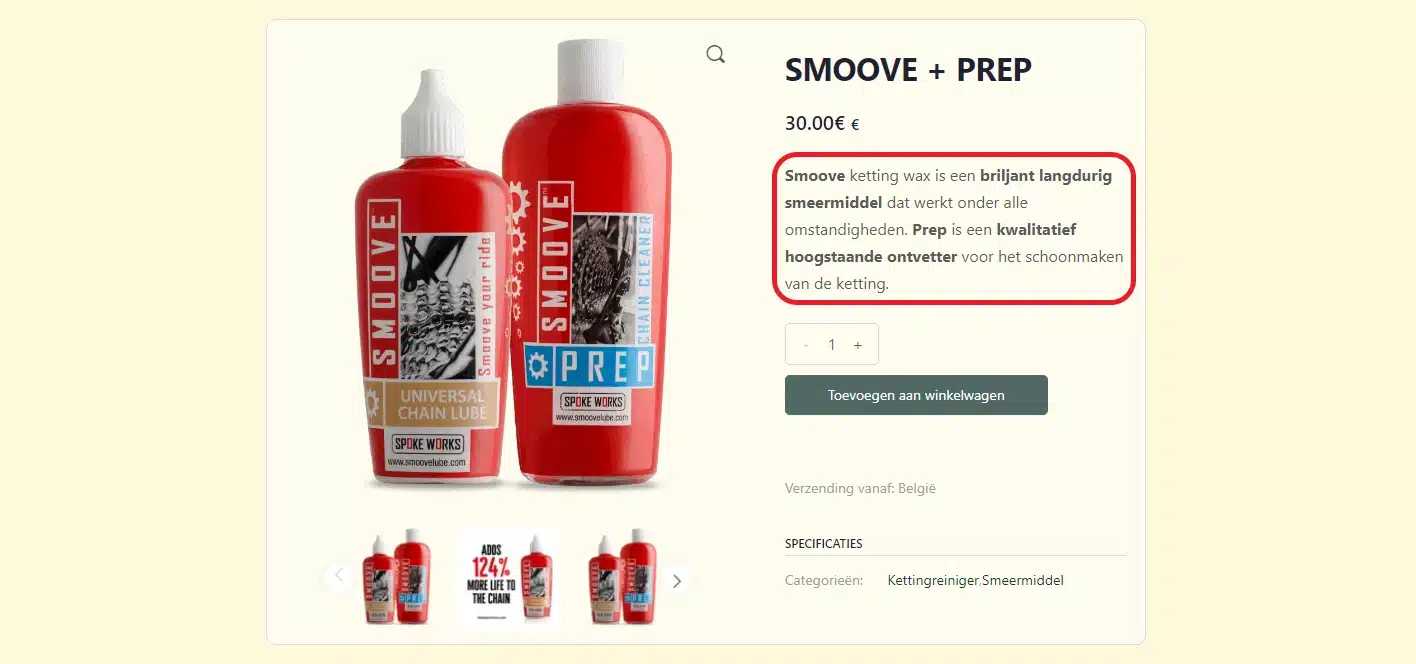
- 3. Dans les résultats de recherche, c'est la description que les clients verront.
- Catégorie : Choisissez la catégorie dans laquelle vous souhaitez que votre produit apparaisse sur notre Marketplace. Vous pouvez avoir plusieurs catégories ici, mais essayez de le limiter à 1 ou 2 catégories.
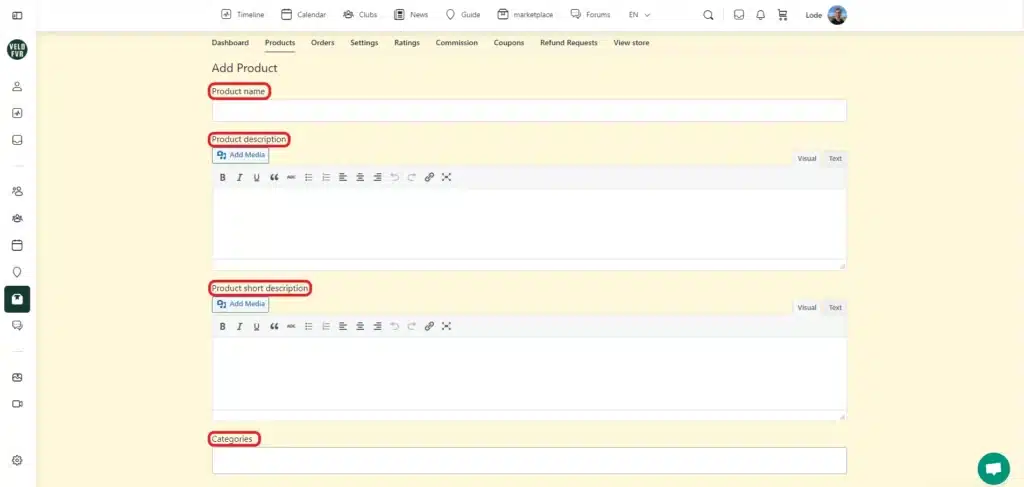
Étape 3 Ajoutez les photos et le prix du produit
Mots clés : Ce sont des mots qui décrivent le produit. Choisissez ici PAS DE SYNONYMES et PAS le MOT-CLÉ. Pour les balises, utilisez des caractéristiques qui ne sont pas utilisées comme catégorie, synonyme ou mot-clé mais sont une propriété du produit
Photo en vedette : c'est la photo « principale » qui sera affichée dans l'aperçu du produit et en premier sur la page produit. Pour cette utilisation :
- une CARRÉ format
- de préférence . Format PNG
- des photos avec un fond blanc
- limiter la taille à moins de 250 Ko
galerie de photos : Ce sont des photos supplémentaires du produit que vous avez ajouté. Pensez au bas d'une chaussure, d'un détail d'une fermeture, une étiquette, photos de jour et de nuit, recto – verso – côté, etc… Soyez le plus clair possible. Ces photos doivent répondre aux mêmes conditions que ci-dessus.
Type de produit : voir l'étape suivante pour plus de détails
Prix standard : c'est le prix auquel vous souhaitez vendre le produit. Tous les produits sont vendus TTC au taux de TVA standard de 21% (Taux de TVA Légal en Belgique)
Prix promotionnel : c'est le prix promotionnel auquel vous souhaitez vendre le produit lors d'une promotion. Via le bouton « planifier » vous pouvez choisir quand ce prix promotionnel commence et quand il s'arrête et revient à l'ancien prix.
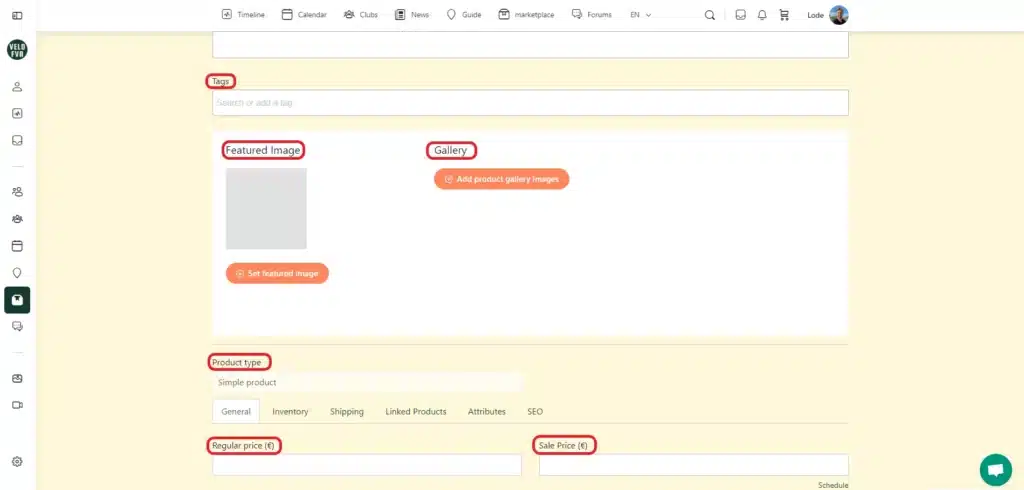
Étape 4 La différence entre un produit simple, groupé ou variable
Produit simple : il s'agit d'un produit simple et unique. Un exemple de ceci est par exemple : «Feu avant 1200 Lumen blanc“
Produit groupé : les produits groupés sont des produits utiles si vous les achetez ensemble. Un exemple de ceci est par exemple : «Muc Off Nettoyant chaîne" ET "Brosse à chaîne Muc Off. La brosse et le produit de nettoyage peuvent être utilisés ensemble et sont donc utiles à vendre groupés. Aussi appelé attachement. De préférence, ce sont des produits qui ne doivent pas être achetés les uns sans les autres pour l'utiliser correctement.
Produit variable : sont des produits variables "le même" produits mais par exemple un couleur différente, goût différent, emballage plus ou moins grand, une pointure de chaussure différente, et ainsi de suite. Un exemple de ceci est un « Chaussure de vélo Shimano taille : 32 – 34 – 36 – 38 – 40 – 42 »
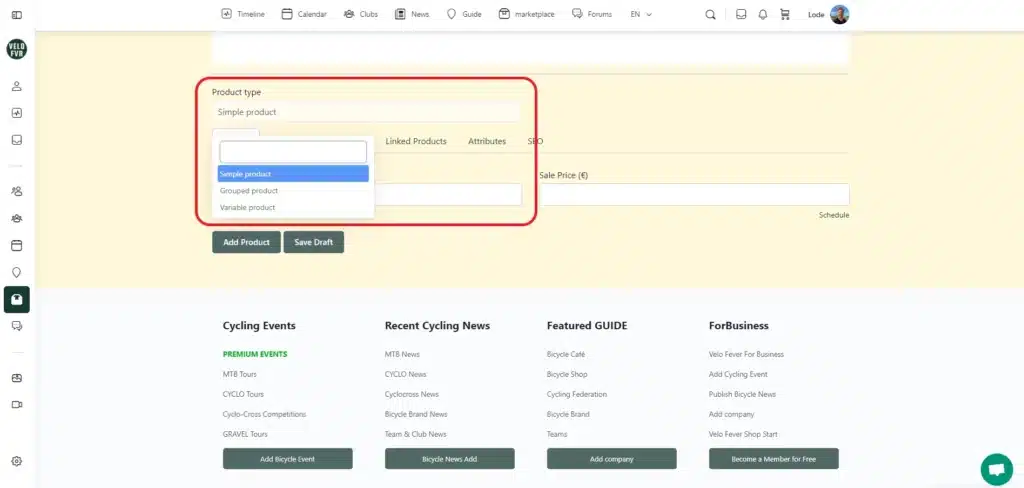
Étape 5 Gestion des stocks
UGS : UGS (Unité de gestion des stocks) – c’est le code stock de votre produit. Le code unique que vous utilisez dans votre système pour identifier le produit. Il ne s'agit pas du SN (numéro de série) ni de l'EAN (code-barres) de votre produit.
Si tu Gérer l'inventaire est coché vous pouvez saisir la quantité en stock de votre produit et autoriser ou non les clients à continuer d'acheter si votre produit est épuisé. Supposons que vous puissiez facilement réapprovisionner les produits via votre fournisseur, vous pouvez l'autoriser. Supposons que le stock ne puisse pas être réapprovisionné, vous ne pouvez pas le permettre.
Notification de stock faible : il s'agit d'une notification automatique que vous recevrez si le stock descend en dessous de cette valeur de stock. De cette façon, vous savez exactement quand vous devez effectuer un autre achat pour reconstituer votre stock.
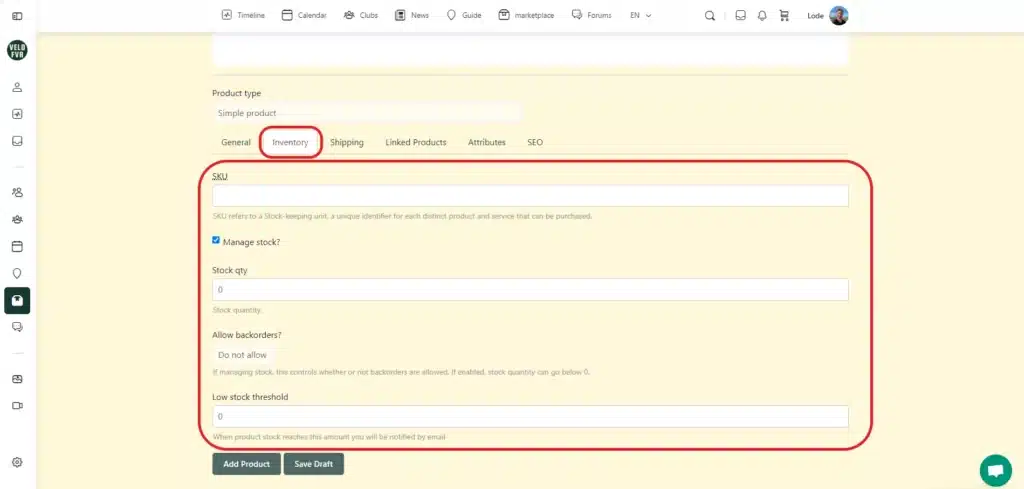
Étape 6 L'expédition
Frais d'expédition nationaux : il s'agit des frais d'expédition que vous souhaitez facturer pour l'expédition nationale. Concrètement, cela signifie un envoi depuis le pays où vous vous trouvez vers un client situé dans le même pays.
Frais d'expédition internationaux : il s'agit des frais de port que vous facturez lorsque vous envoyez un colis à un client à l'étranger, c'est-à-dire un client qui n'habite pas dans le pays où se trouve votre boutique.
Livraison gratuite nationale : le montant de l'achat au dessus duquel vous expédierez la commande gratuitement
Livraison gratuite internationale : le montant de l'achat au dessus duquel vous pouvez expédier la commande à l'étranger gratuitement
Cochez les cases si vous souhaitez autoriser la livraison gratuite, cochez la case « désactiver l'expédition internationale » si vous ne souhaitez pas expédier à l'international.
Poids et dimensions : le poids et la taille de l'emballage du produit que vous expédiez
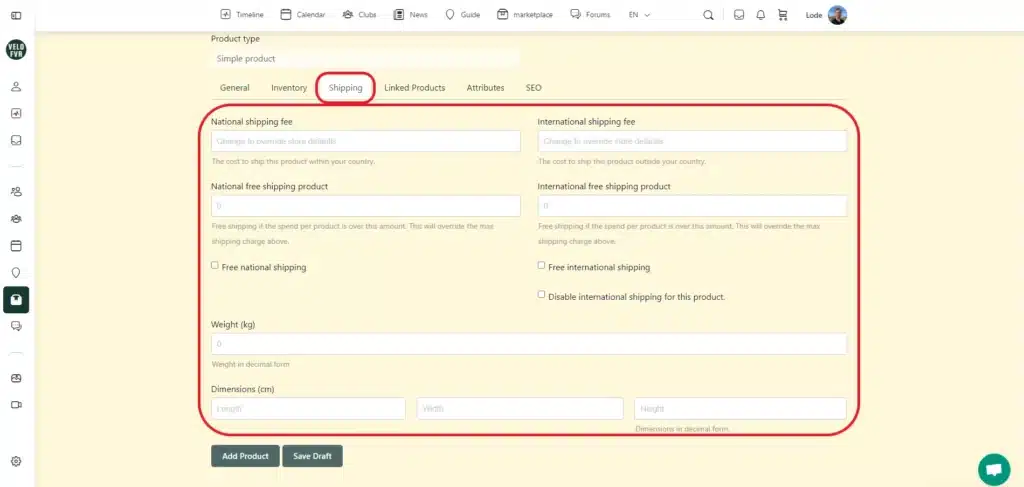
Étape 7 : vente incitative et vente croisée
Vente incitative : ceux-ci sont des alternatives plus chères – meilleures – de haute qualité pour le produit. L’objectif est d’inciter le client à acheter un produit de meilleure qualité (plus cher).
Vente croisée : ceux-ci sont produits compatibles. Un exemple de ceci est un "Vélo bouteille" que vous placez en tant que produit de " vente croisée " sur un emballage "Etixx Isotone Drink paquet de 500g. Cette bouteille d'eau peut être utile pour... boisson sportive préparer.
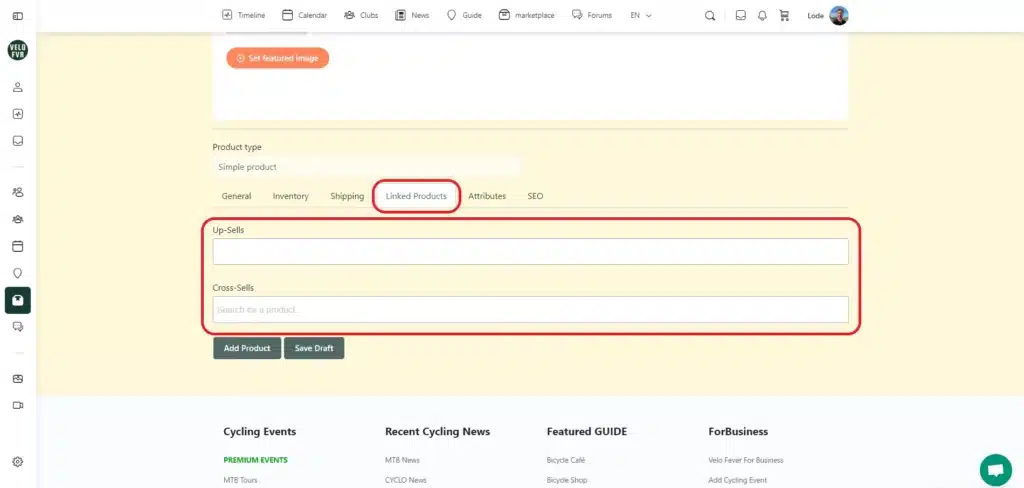
Étape 8 Ajouter des propriétés
caractéristiques : Ce sont des propriétés standardisées d’un produit. Cela permet de :
- comparer la qualité ou la taille d'un produit : tenez compte du poids, de la durée de vie de la batterie, de la force de l'éclairage, du contenu, de la couleur, du goût, de la taille, etc.
- utiliser un filtre dans la catégorie de produit. Les clients peuvent utiliser ce filtre pour filtrer le produit souhaité dans la liste.
- créer des produits variables : pensez à 1 type de chaussure dans différentes pointures. Ou 1 type de boisson isotonique mais aux saveurs différentes.
Il existe de nombreuses propriétés possibles. Si la propriété correcte ne figure pas dans la liste, vous pouvez l'ajouter. caractéristiques sont également affichés sur le fiche produit sous l'onglet : "Informations Complémentaires"
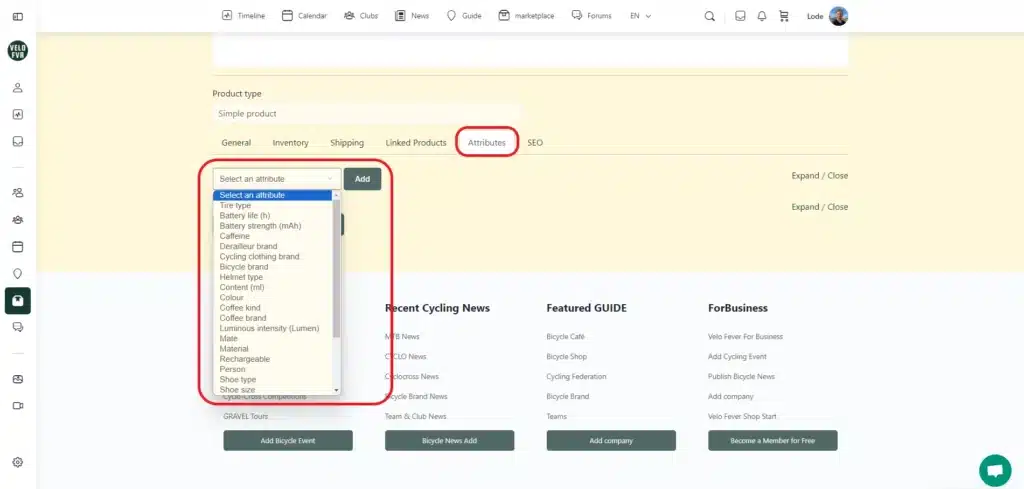
Étape 9 Propriétés SEO du produit
Sous l'onglet SEO dans la création de produit, vous pouvez ajuster 3 composants.
Titre SEO : c'est le texte qui apparaît en haut d'un résultat de recherche dans Google, par exemple. Incluez donc votre MOT-CLÉ dans le titre de votre produit. Par défaut, cela prend le titre de votre produit.
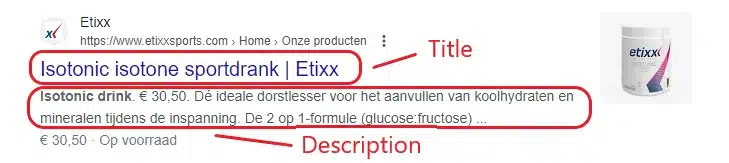
Descriptif SEO : c'est visible dans les résultats de recherche juste en dessous du titre SEO. Limitez cela à MAXIMUM 20 mots et assurez-vous que le titre et le mot clé inclus est. La brève description du produit de l’étape 2 apparaîtra automatiquement ici.
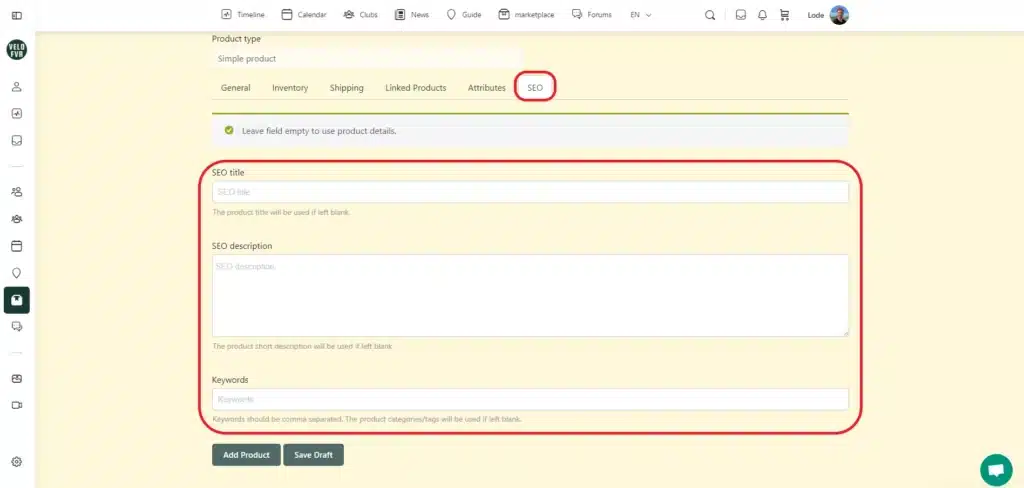
Dernière étape pour ajouter un produit
Maintenant, cliquez tout en bas "ajouter un produit". Votre produit a maintenant été soumis. Après vérification, nous le mettons en ligne et vous trouverez le produit dans votre liste de produits sur le tableau de bord pro de votre boutique.
Aide et assistance
Si vous avez besoin d'aide et d'assistance supplémentaires, veuillez contacter : lode@velofever.cc ou via le chat en bas à droite.
Découvrez tous les avantages d’une fiche d’entreprise dans notre Guide des entreprises.